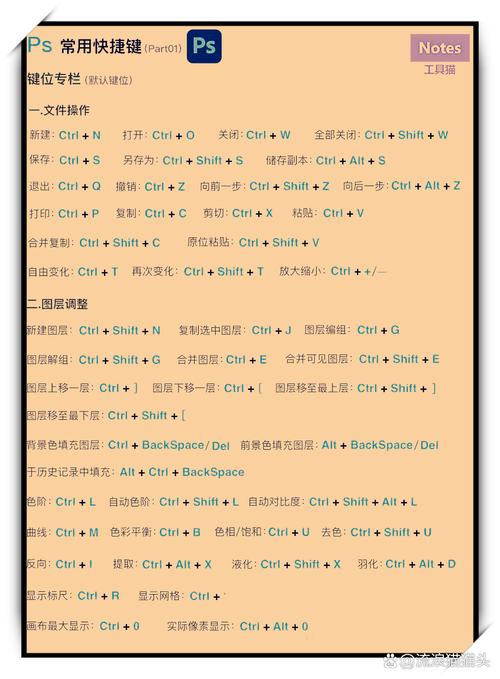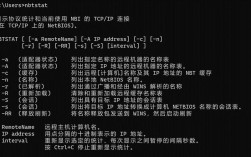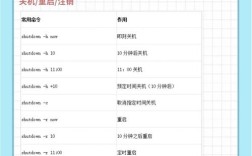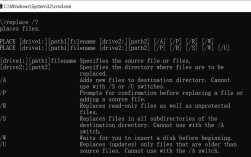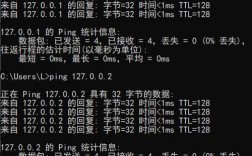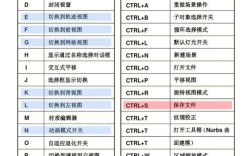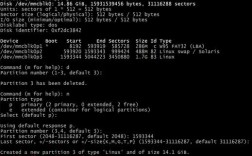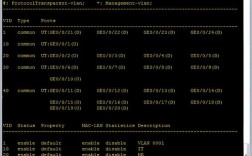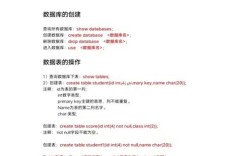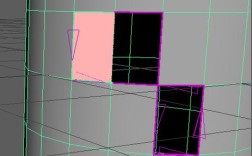在Photoshop(PS)中,重复命令是一项非常实用的功能,它能够帮助用户快速重复执行上一步操作或特定动作,从而大幅提高工作效率,无论是简单的重复上一步滤镜、调整图层,还是复杂的重复一系列操作,PS都提供了多种方式来实现这一需求,本文将详细介绍PS中重复命令的使用方法、适用场景以及相关技巧,并通过表格对比不同重复方式的适用情况,最后附上常见问题解答。
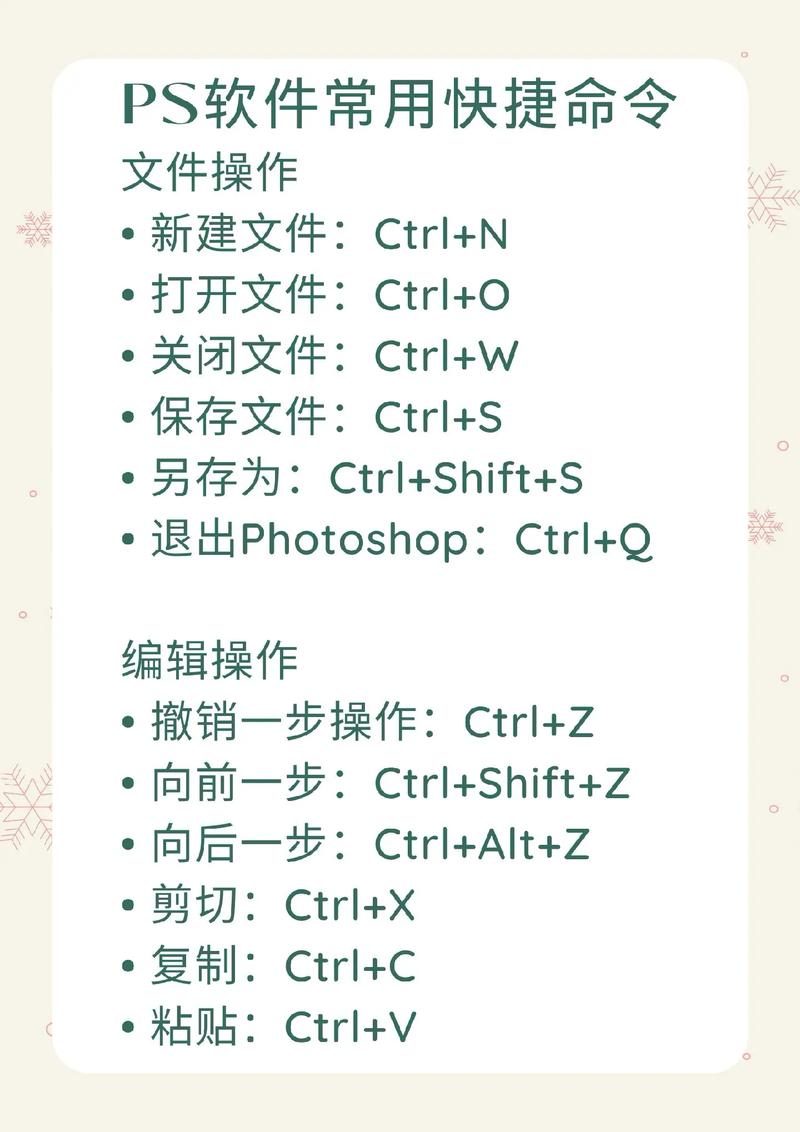
重复命令的基本使用方法
PS中的重复命令主要通过快捷键和菜单栏实现,最常用的快捷键是“Ctrl+Alt+Shift+T”(Windows系统)或“Cmd+Option+Shift+T”(Mac系统),该快捷键能够重复执行上一步的变换操作(如移动、缩放、旋转等),如果用户对某个图层进行了移动操作,按一次该快捷键,图层会按照相同的距离和方向再次移动;如果连续按多次,则会创建多个等距排列的图层副本,常用于制作图案背景或阵列效果。
除了变换操作,重复命令还可以用于重复执行其他操作,如滤镜、画笔描边等,用户对图像应用了一个“高斯模糊”滤镜后,按“Ctrl+F”(Windows)或“Cmd+F”(Mac)可以重复应用上一次使用的滤镜,而无需重新打开滤镜对话框,需要注意的是,“Ctrl+F”仅重复滤镜,而“Ctrl+Alt+F”则会重新打开滤镜对话框,允许用户调整参数后再次应用。
通过动作面板实现复杂重复操作
对于需要多次执行的复杂操作序列,PS的“动作”功能是更高效的选择,用户可以通过动作面板录制一系列操作步骤(如调整图层、应用滤镜、添加文字等),之后只需点击播放按钮,即可重复执行整个动作,摄影师可以将常用的照片处理流程(如调整曝光、锐化、添加水印)录制为一个动作,之后对每张照片只需播放一次动作即可完成所有操作,极大节省了时间。
动作面板还支持批处理功能,用户可以将录制的动作应用于文件夹中的所有图像,实现自动化处理,将一组照片统一调整为特定尺寸并添加边框,只需将动作设置为“批处理”,选择目标文件夹,PS即可自动完成所有操作,动作还可以保存为.atn文件,方便在不同电脑或项目中共享使用。
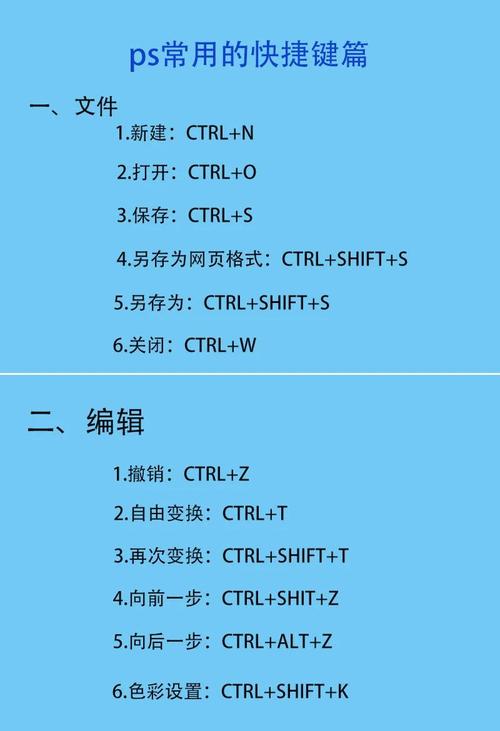
历史记录面板与重复命令的配合
PS的“历史记录”面板记录了用户的所有操作步骤,允许用户随时回退到之前的某个状态,虽然历史记录本身不是重复命令,但结合它可以实现更灵活的重复操作,用户执行了一个操作后,可以在历史记录面板中选中该操作之前的步骤,然后通过“Ctrl+Alt+Shift+T”重复从该步骤开始的所有操作,这种方式适用于需要重复特定操作序列的场景,但需要注意历史记录的默认步数限制(默认为50步),可通过编辑>首选项>历史记录进行调整。
不同重复方式的适用场景对比
为了更清晰地选择合适的重复方式,以下通过表格对比不同重复方法的特点和适用场景:
| 重复方式 | 快捷键(Windows) | 适用场景 | 优点 | 缺点 |
|---|---|---|---|---|
| 重复变换操作 | Ctrl+Alt+Shift+T | 创建等距图层副本、阵列效果(如重复移动、缩放、旋转) | 操作简单,快速生成重复元素 | 仅限于变换操作,无法重复其他功能 |
| 重复滤镜应用 | Ctrl+F | 快速重复上一次使用的滤镜(无需重新打开对话框) | 高效,节省重复设置参数的时间 | 无法调整滤镜参数 |
| 重新打开滤镜对话框 | Ctrl+Alt+F | 重复滤镜并允许调整参数 | 灵活,可自定义参数 | 操作步骤稍多 |
| 动作录制与播放 | 通过动作面板操作 | 复杂操作序列的重复(如批量处理、多步骤调整) | 可自动化处理,支持批处理 | 需要提前录制,学习成本稍高 |
| 历史记录配合重复 | 无固定快捷键,手动操作 | 重复特定历史步骤的操作序列 | 灵活,可选择性重复 | 操作繁琐,依赖历史记录步数 |
重复命令的高级技巧
- 结合图层样式重复:如果对图层添加了图层样式(如投影、内阴影),使用“Ctrl+Alt+Shift+T”重复变换操作时,新图层会自动保留相同的图层样式,保持效果的一致性。
- 调整重复间距:在重复变换操作时,按住“Ctrl+Alt+Shift+T”的同时,可以通过拖动图层或使用方向键微调重复的位置和间距,实现更精确的排列。
- 使用“通过拷贝的图层”重复:如果希望在重复时创建图层副本而非移动原图层,可以在执行重复操作前,确保当前图层处于选中状态,并勾选“图层>新建>通过拷贝的图层”或按“Ctrl+J”复制图层后再进行重复。
相关问答FAQs
问题1:为什么按“Ctrl+Alt+Shift+T”无法重复操作?
解答:可能的原因有两个:一是当前操作不是变换操作(如移动、缩放、旋转等),该快捷键仅适用于重复变换;二是历史记录面板被锁定或步数不足,导致无法记录操作步骤,建议检查当前操作类型,并确保历史记录面板未被锁定(点击面板下方齿轮图标,取消“历史记录选项”中的“允许非线性历史记录”)。
问题2:如何将录制的动作应用到多张图片?
解答:在动作面板中完成动作的录制并保存,点击“文件>自动>批处理”,在弹出的对话框中选择录制的动作,设置“源”为包含待处理图片的文件夹,“目标”为保存处理后图片的文件夹,最后点击“确定”即可自动将动作应用到所有图片,注意,批处理前确保动作中的路径(如保存位置)已设置为相对路径,避免在不同电脑上出错。